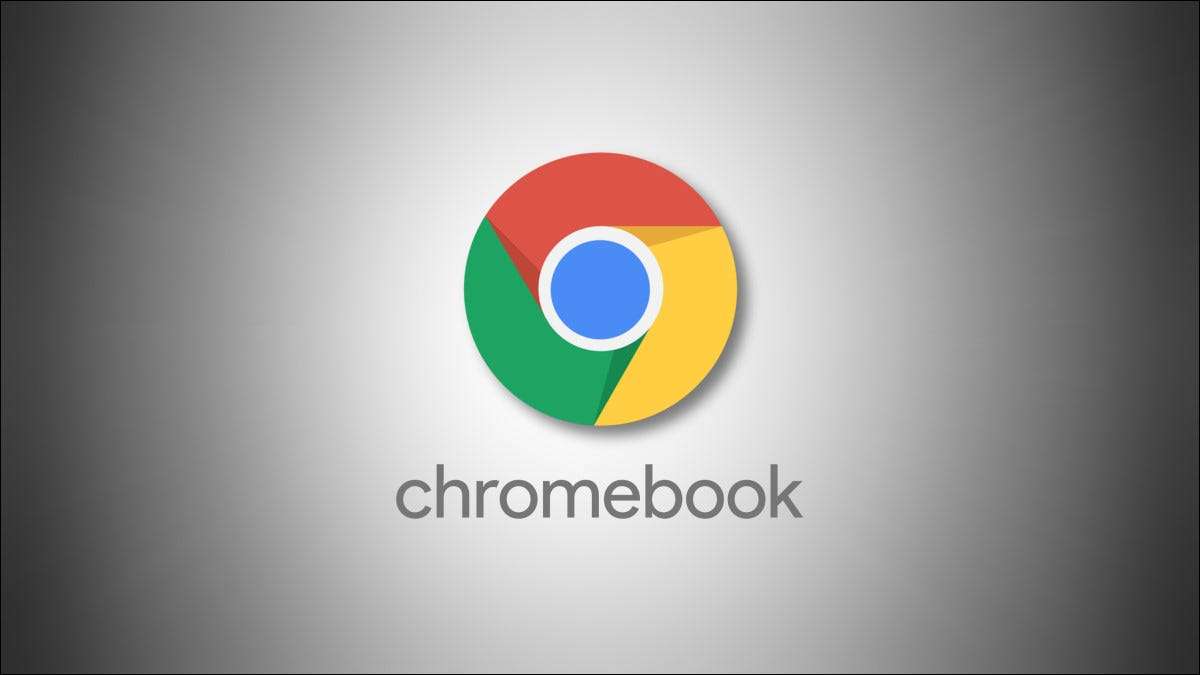
Podobnie jak pasek zadań na Windows. , półka w Google Chrome OS pomaga zarządzać swoimi otwartymi aplikacjami i uruchomić nowe na swoim Chromebook. . Oto jak dostosować półkę, przesuwając ją lub całkowicie ją ukrywając.
Jak przesunąć półkę Chromebooka na górę, w lewo lub w prawo
Łatwo jest ustawić półkę OS Chrome po lewej, prawej lub dolnej krawędzi ekranu. Najpierw, Kliknij prawym przyciskiem myszy półka lub pusta część pulpitu. W menu, które pojawiają się, wybierz "pozycję półki". W podmenu wybierz "pozostawiony," "dołu," lub "prawo" w zależności od preferencji.
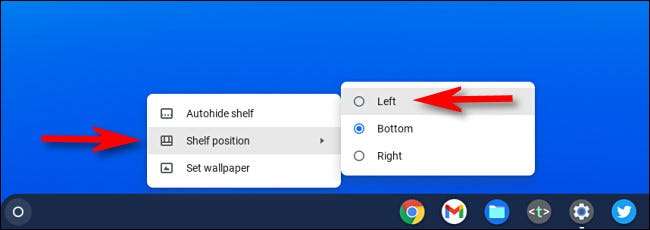
Na przykład, jeśli ustawisz półkę, aby pojawić się po lewej stronie ekranu, będzie wyglądać podobnie do poniższej zrzutu ekranu.
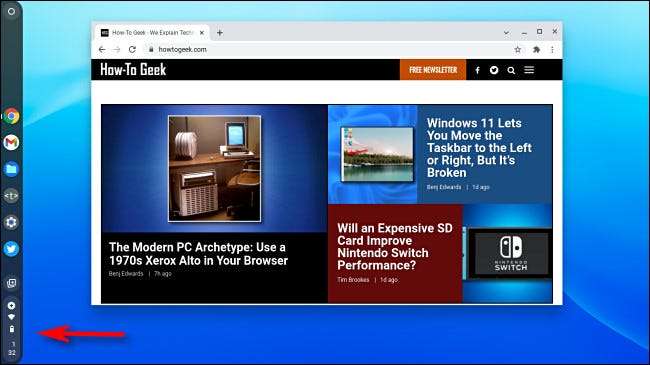
Nadal możesz używać półki, jakbyś był na dole ekranu - i to samo idzie na prawą stronę. Wyrzutnia, menu Szybkie ustawienia i ikony aplikacji Wszystkie działają, jak można się spodziewać.
Jeśli zmienisz zdanie i chcesz ponownie zmienić lokalizację półki, kliknij prawym przyciskiem myszy półkę (lub pulpit) i ponownie odwrócić menu "Pozycja półki".
ZWIĄZANE Z: Jak kliknąć prawym przyciskiem myszy chromebook
Jak automatycznie ukryć półkę Chromebooka
Jeśli chcesz zwolnić pewną przestrzeń ekranową, ukrywając półkę Chrome OS, zajmuje tylko kilka kliknięć. Kiedykolwiek, Kliknij prawym przyciskiem myszy Półka i wybierz "Półka autohide" w wyświetlonym menu.
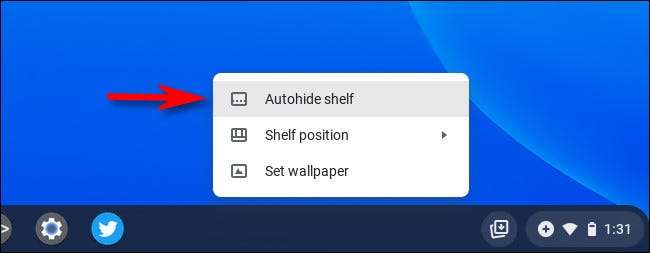
Natychmiast twoja półka zniknęła. Ale to nie ma na zawsze - tylko ukrywanie.
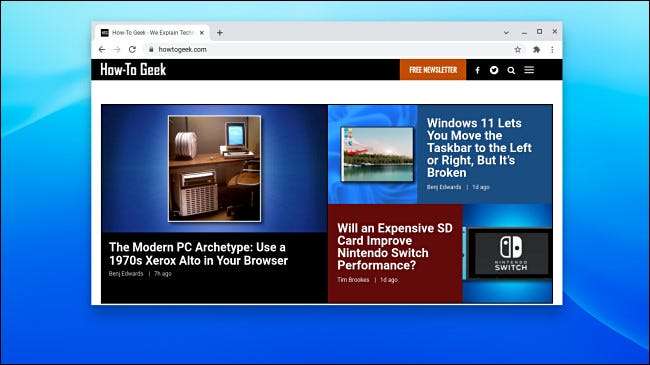
Aby ponownie się pojawić, przesuń kursor myszy na krawędź ekranu, gdzie zwykle umieszczona jest półka. Poczekaj na chwilę lub kliknij lewym przycisku myszy, a półka ujawni się. Kiedy przesuwasz kursor z dala od półki, zostanie ponownie ukryta automatycznie. Baw się dobrze!
ZWIĄZANE Z: Chromebooks w 2021 r.: Czy jeden może być komputerem w pełnym wymiarze godzin?







